-
-
-
Phí vận chuyển: Tính khi thanh toánTổng tiền thanh toán:
-
Đăng bởi : Phùng thị Hoa 29/10/2020
Nam Thái xin gửi tới quý khách hàng hướng dẫn cài đặt camera wifi Yoosee để xem trực tiếp qua điện thoại. Camera Yoosee phù hợp với nhu cầu quan sát đơn giản như gia đình, xóm trọ,… có giá thành rẻ, lắp đặt dễ dàng. Nếu bạn đã chọn mua thiết bị camera Yoosee hãy tham khảo các bước cài đặt dưới đay.
Các bước cài đặt camera Yoosee trên điện thoại
1. Tìm vị trí lắp đặt và cố định camera
2. Cắm nguồn điện khởi động camera Yoosee
3. Tải và cài đặt App Yoosee trên điện thoại di động
4. Đăng ký tài khoản Yoosee để sử dụng quan sát
5. Thiết lập và cài đặt kết nối nối cho camera ip Yoosee
Chi tiết các bước thực hiện
Bước 1: Tìm vị trí lắp đặt camera
Bạn có nhu cầu quan sát ở vị trí nào thì hãy tiến hành chọn vị trí lắp đặt, sau đó đặt camera Yoosee lên, có thể phải khoan tường để quan sát rộng hơn thì bạn tiến hành khoan tường và bắt vít đế camera, sau đó đặt camera lên và cố định lại là được.

Bước 2: Khởi động camera yoosee
Cắm nguồn điện vào Camera yoosee thông qua Adaptor 5V, sau khi cắm đợi một chút Camera Yoosee tự quay quét 1 vòng để khởi động, sau đó camera phát ra các tiếng kêu “tít tít tít” đều nhau, lúc này camera đang hoạt động và trong tình trạng chờ được kết nối. Nếu Camera đã từng sử dụng thì bạn phải nhấn vào nút “reset” camera bên cạnh cổng cắm mạng Lan, để xóa hết các cài đặt cũ về mặc định rồi thiết lập cài đặt mới cho nó.
Bước 3: Tải phần mềm quan sát Camera Yoosee
Phàn mềm này được cấp miễn phí nên bạn chỉ cần tải về và sử dụng. Nếu bạn đang sử dụng điện thoại hệ điều hành Android thì vào CH-Play để tải ứng dụng còn bạn sử dụng hệ điều hành iOS (iPhone, iPad) thì truy cập vào App Store để tải ứng dụng.

Bước 4: Đăng ký tài khoản Yoosee
Sau khi đã tải phần mềm và cài đặt thành công bạn hãy truy cập vào phần mềm để đăng ký tài khoản của Yoosee. Nếu bạn đã có tài khoản rồi thì tiến hành đăng nhập vào để cài đặt camera ip wifi. Các bước này trong app sẽ hướng dẫn rất chi tiết, bạn thực hiện theo là được nhé!
Bước 5: Thao tác thêm và cài đặt kết nối Camera Yoosee cho điện thoại
Ở đây nếu bạn sử dụng camera yoosee trong nhà thì có hỗ trợ thêm tính năng cài đặt trực tiếp bằng wifi còn dòng camera yoosee ngoài trời thì bạn cần cắm dây LAN để kết nối cài đặt cho camera.
– Add camera vào để cài đặt ở dầu “+” phía bên tay phải như hình dưới (ở đây mình đã có sẵn 1 thiết bị).

– Tiếp theo chọn #thêm thiết bị mới, còn nếu camera wifi của bạn đã kết nối với mạng wifi rồi thì chọn thêm thiết bị đã kết nối mạng. Xem hình dưới.

– Đến đây chọn “Smartlink” cài đặt kết nối camera yoosee với mạng wifi của mình.
– Chọn đúng mạng wifi nhà mình rồi điền mật khẩu của wifi vào ô mật khẩu như hình dưới. Điền mật khẩu xong bấm “Tiếp Tục”
– Tiếp theo chúng ta chọn “Nghe thấy âm thanh nhắc nhở kết nối”.

Sau đó chọn tiếp tục và camera yoosee wifi bắt đầu kết nối đến Modem wifi mất khoảng 2 phút (màn hình chờ 110 giây).
Đến đây cũng gần xong các bước cài đặt rồi bạn chỉ cần đợi nếu kết nối thành công camera sẽ hiển thị thông báo kết nối thành công và xuất hiện hộp hội thoại để chúng ta điền thông tin như hình dưới.
Tên Camera: Có thể tùy chọn đặt để dễ quản lý.
Mật khẩu: Mặc định là “123“
Khi điền xong thông tin bấm “Lưu” ở trên phía tay phải.
Sau tất cả các bước là mình đã cài đặt kết nối thành công chiếc camera yoosee trên điện thoại rồi.
Lưu ý: Lần đầu cài đặt thành công khi bạn bấm vào quan sát camera yoosee sẽ thông báo bắt buộc bạn đổi mật khẩu để bảo mật hơn. Mật khâu từ 6 – 30 ký tự bao gồm chữ và số. Mặc định hình ảnh của camera là chế độ xem SD nếu bạn muốn xem HD thì có thể tùy chọn nhé. Chúc các bạn thành công!
Camera yoosee có thể lựa chọn lắp đặt camera cho quá cafe, karaoke, hộ gia đình sẽ khá phù hợp. Mọi thông tin chi tiết quý khách vui lòng liên hệ:
CÔNG TY TNHH ĐẦU TƯ TMDV NAM THÁI
Địa chỉ: Tầng 4, Tòa nhà B3, KĐT Mỹ Đình 1, P.Cầu Diễn, Q.Nam Từ Liêm, TP. Hà Nội
Điện thoại: 0247.77.99.555 - 09.111.444.26
Email: info@namthaigroup.com
Website: https://thietbiso24h.com




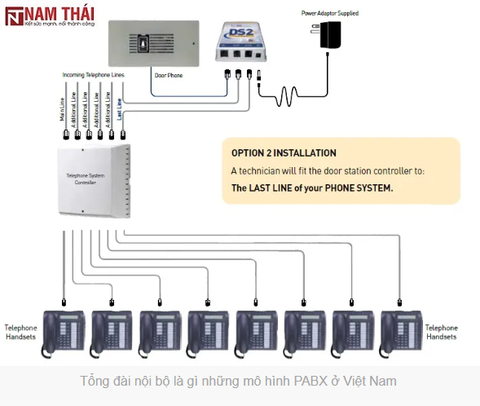
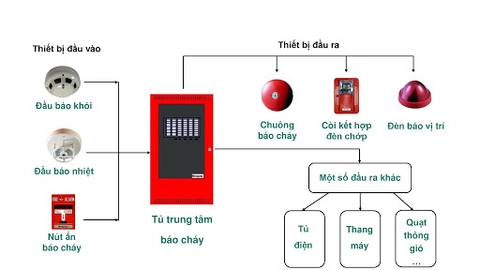


Bình luận (0)
Viết bình luận :